KOMPUTER APLIKASI MEMULAI PROGRAM MICROSOFT WORD Microsoft Word
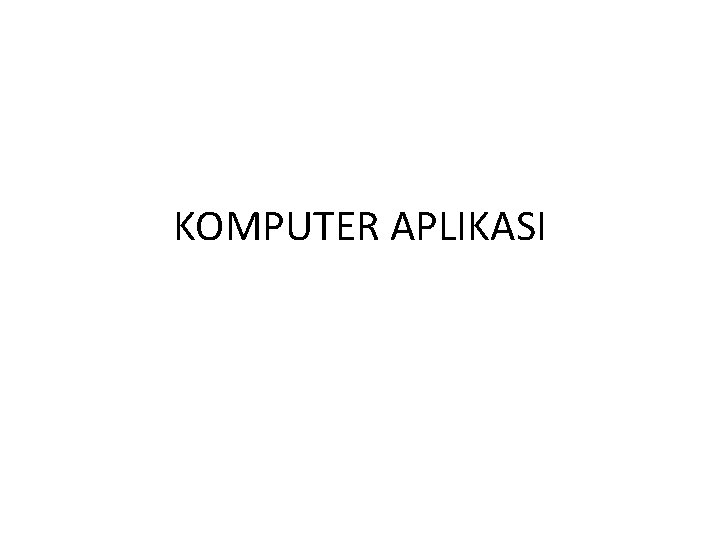

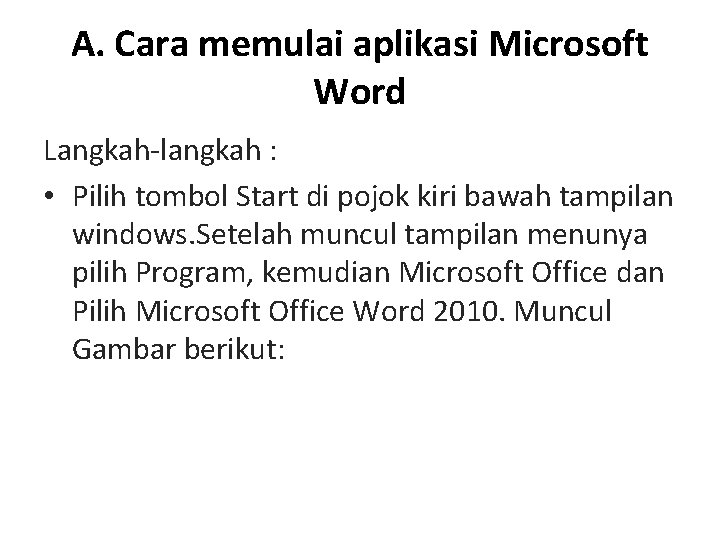
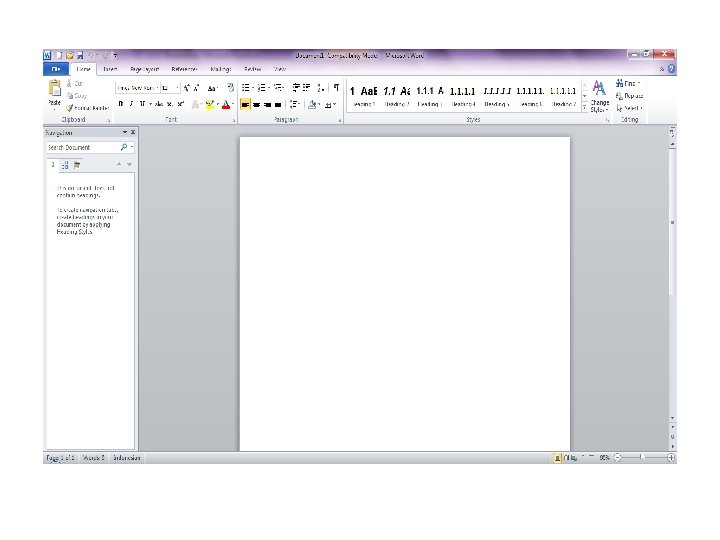
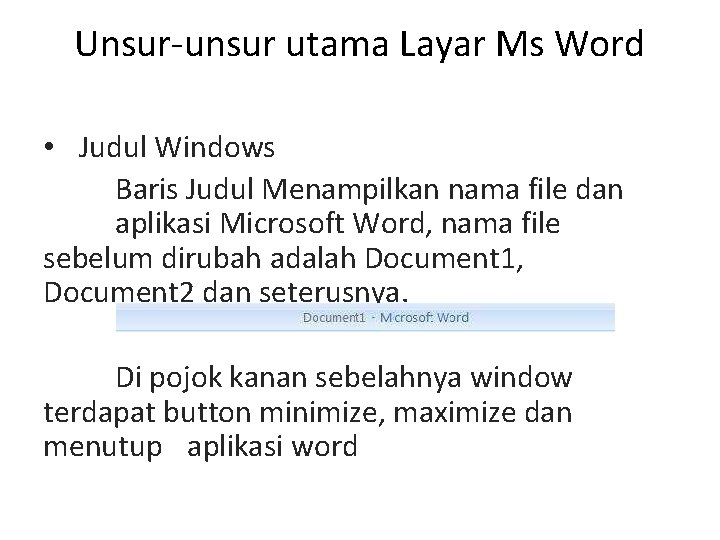
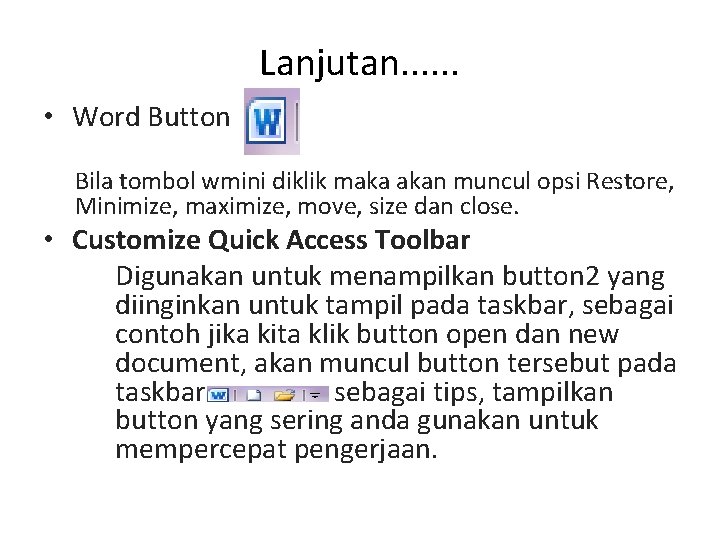
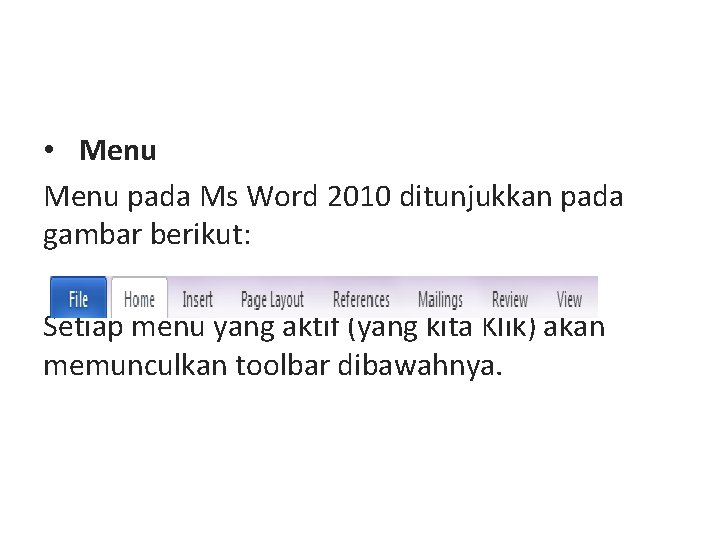





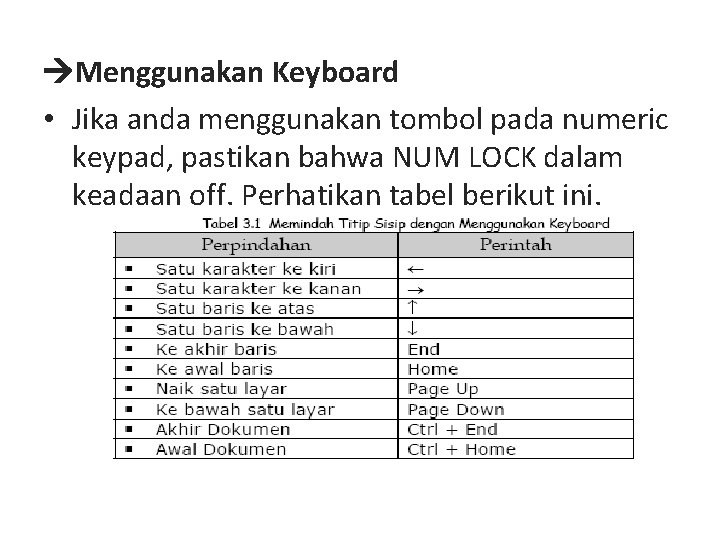
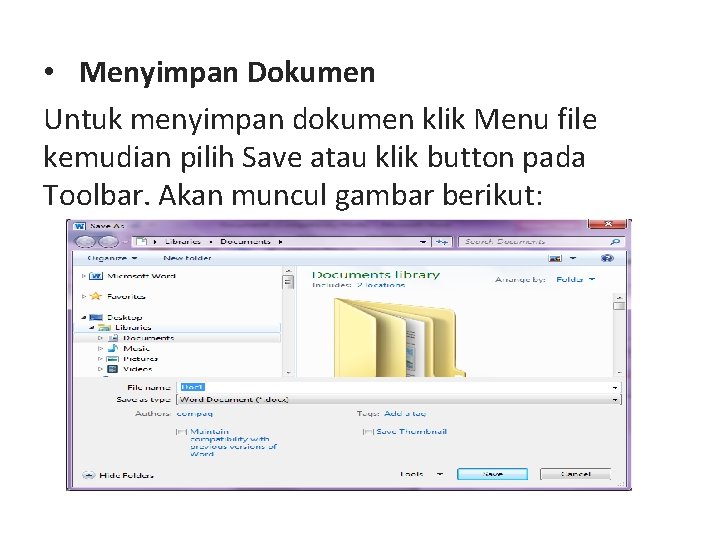

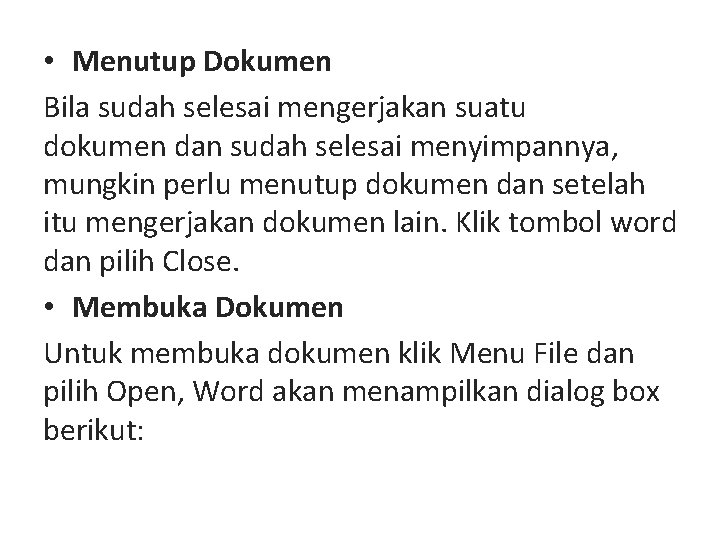
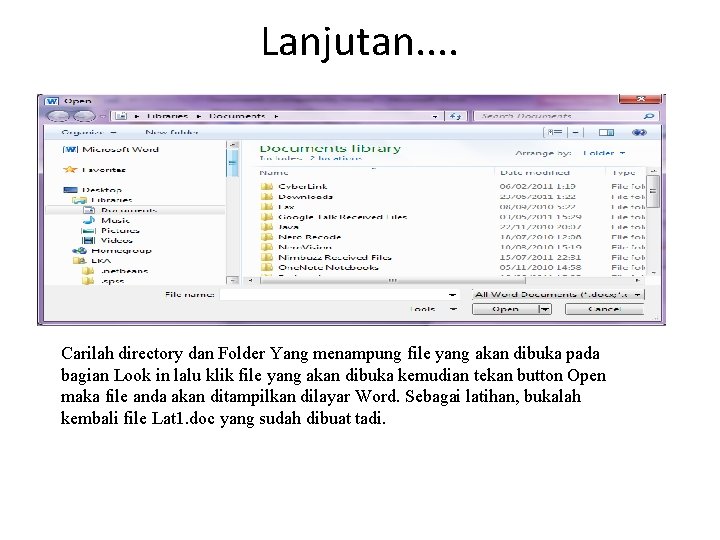
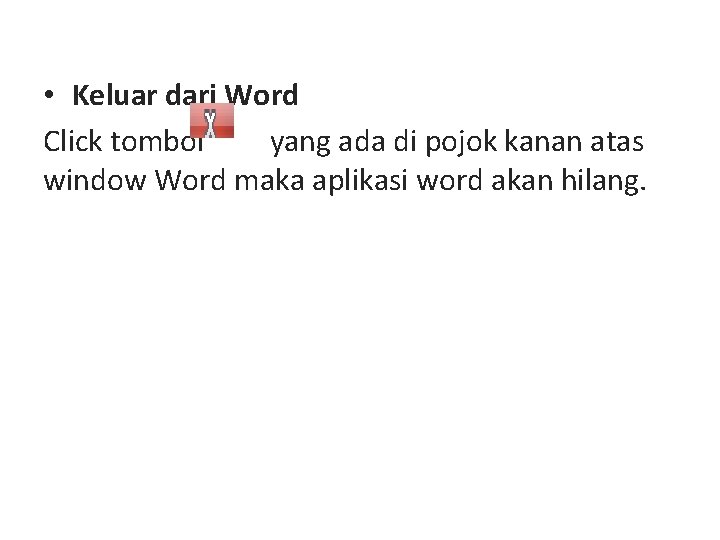


- Slides: 20
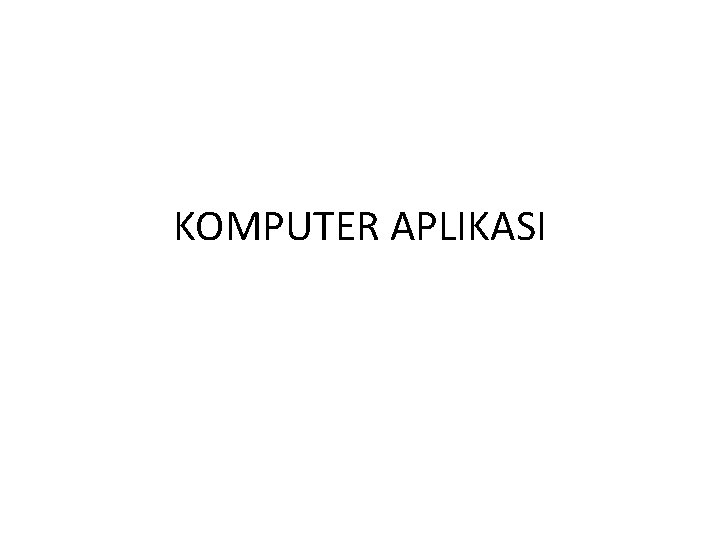
KOMPUTER APLIKASI

MEMULAI PROGRAM MICROSOFT WORD Microsoft Word merupakan program pengolah kata yang cukup lengkap dan lebih otomatis. bahkan perintah dan fungsi yang disediakan oleh software ini menunjang berbagai keperluan mulai dari pengetikan atau penyusunan naskah biasa, laporan, surat kabar sampai dengan fax. Pada Bab ini kita akan berkenalan dengan menu Home.
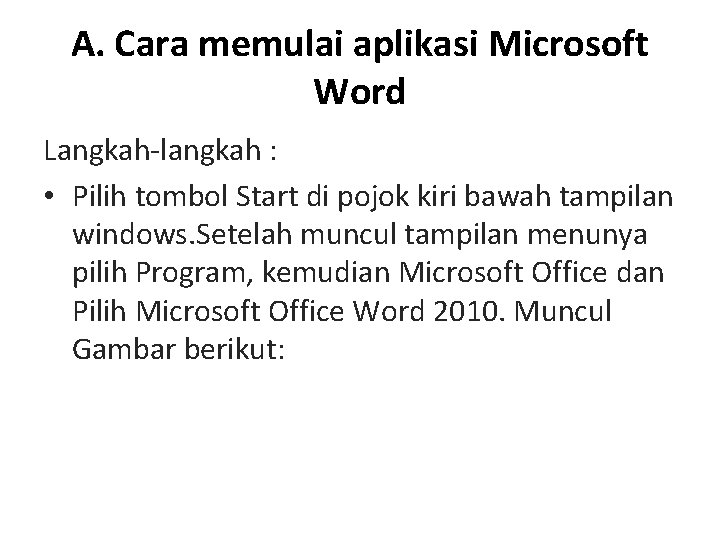
A. Cara memulai aplikasi Microsoft Word Langkah-langkah : • Pilih tombol Start di pojok kiri bawah tampilan windows. Setelah muncul tampilan menunya pilih Program, kemudian Microsoft Office dan Pilih Microsoft Office Word 2010. Muncul Gambar berikut:
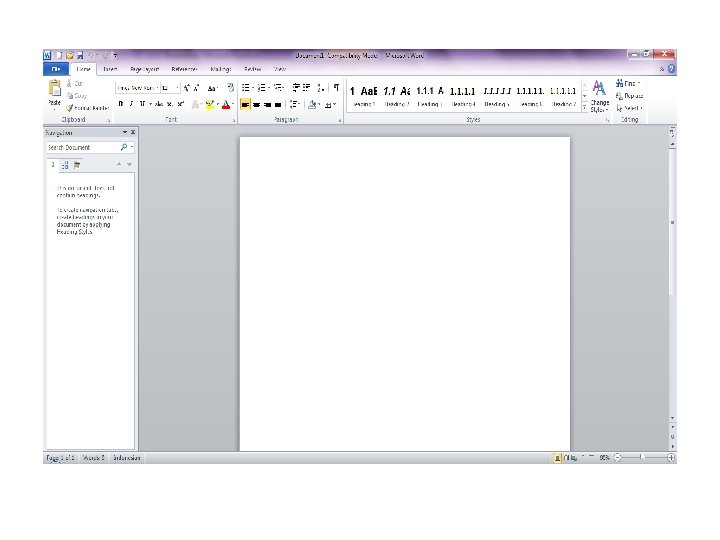
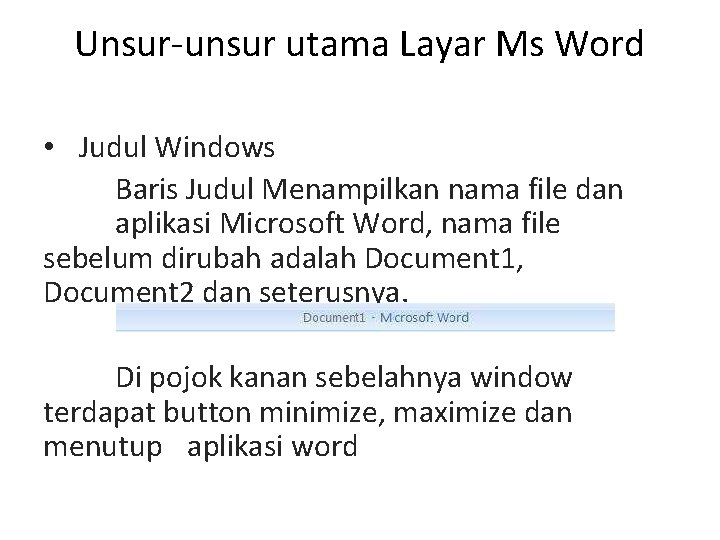
Unsur-unsur utama Layar Ms Word • Judul Windows Baris Judul Menampilkan nama file dan aplikasi Microsoft Word, nama file sebelum dirubah adalah Document 1, Document 2 dan seterusnya. Di pojok kanan sebelahnya window terdapat button minimize, maximize dan menutup aplikasi word
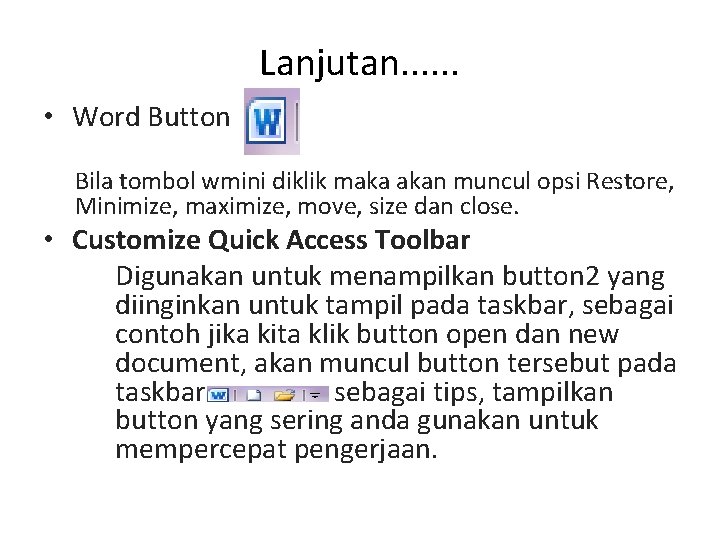
Lanjutan. . . • Word Button Bila tombol wmini diklik maka akan muncul opsi Restore, Minimize, maximize, move, size dan close. • Customize Quick Access Toolbar Digunakan untuk menampilkan button 2 yang diinginkan untuk tampil pada taskbar, sebagai contoh jika kita klik button open dan new document, akan muncul button tersebut pada taskbar sebagai tips, tampilkan button yang sering anda gunakan untuk mempercepat pengerjaan.
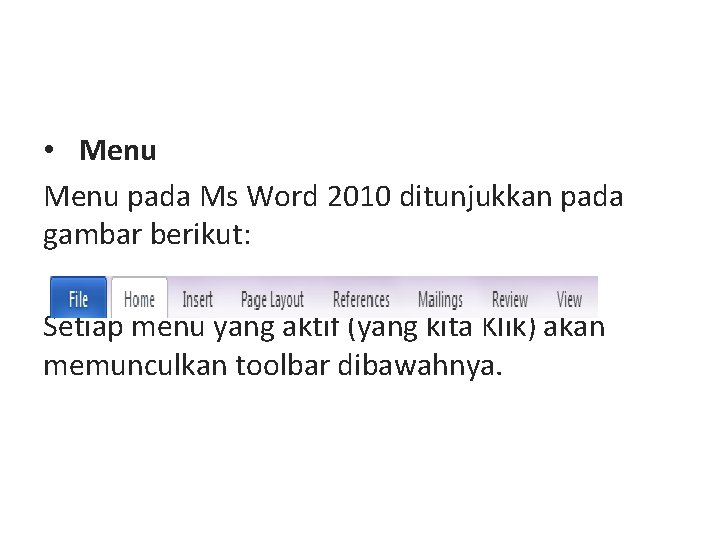
• Menu pada Ms Word 2010 ditunjukkan pada gambar berikut: Setiap menu yang aktif (yang kita Klik) akan memunculkan toolbar dibawahnya.

lanjutan • Toolbar Merupakan deretan tool-tool (gambar-gambar yang berbentuk tombol) yang mewakili perintah dan berfungsi untuk mempermudah dan mengefisienkan pengoperasian program. Sebagai contoh kalo kita klik menu Home, akan muncul toolbar berikut:

• Kursor atau Insertion Point merupakan indikator tempat dimana teks akan muncul jika kita akan mengetik. Posisi ini perlu diperhatikan karena Ms Word menggunakannya sebagai dasar dalam melakukan suatu pekerjaan yang kita perintahkan. • Penggulung Teks Untuk memudahkan dalam membaca suatu dokumen dengan menggulung layar vertical dan horizontal.

• Memasukkan Teks Setelah mengenal dasar-dasar layar Word, teks dapat langsung dimasukkan. Ada Beberapa hal yang perlu diketahui: v Tab digunakan untuk mengidentasi pada baris pertama. v Word secara otomatis akan memulai baris baru sewaktu teks mencapai tepi kanan halaman. v Apabila terjadi kesalahan mengetik tekan Backspace untuk menghapusnya. v Tekan enter untuk menambah baris kosong. v Titik Sisip (kursor) Digunakan untuk memulai memasukkan teks. v Penunjuk Mouse bergerak dilayar sewaktu mouse digerakkan. Penunjuk ini tampak dalam bentuk huruf I atau panah.

Sebagai Latihan Ketiklah teks berikut: STMIK PUTERA BATAM Sekolah Tinggi Manajemen Informatika dan Komputer (STMIK) Putera Batam pada awalnya adalah sebuah Lembaga Pendidikan Komputer dan Bahasa Inggris yang berdiri pada tahun 1992 dengan nama Lembaga Pendidikan Putra Batam. Berkat Landasan yang kuat, visi yang jelas serta dedikasi yang berkesinambungan, maka lembaga pendidikan ini terus berkembang. Pada tahun 2002, berkat dukungan dari masyarakat Kota Batam serta banyaknya peminat dan pesatnya perkembangan komputer dan Bahasa Inggris, maka Lembaga Pendidikan Putra Batam ini memulai era baru menjadi Sekolah Tinggi Manajemen Informatika dan Komputer (STMIK) guna memenuhi tuntutan masyarakat akan pendidikan tinggi di bidang computer.

• Memperbaiki Teks Ketika suatu dokumen dibuat, seringkali perlu memindahkan titik sisip untuk menambah atau menghapus teks di lokasi yang berbeda. Caranya sebagai berikut : Menggunakan Mouse • Geser pointer mouse yang berbentuk I-beam ke posisi yang anda kehendaki pada area teks dan klik mouse. Jika posisi yang anda tuju tidak tampak, perlu menggulung ke lokasi yang diinginkan, gunakan panah atas dan bawah untuk naik atau turun satu baris.
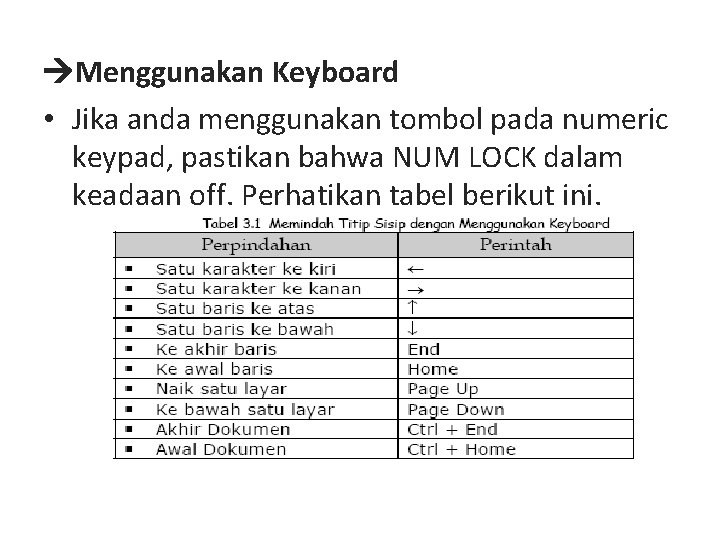
Menggunakan Keyboard • Jika anda menggunakan tombol pada numeric keypad, pastikan bahwa NUM LOCK dalam keadaan off. Perhatikan tabel berikut ini.
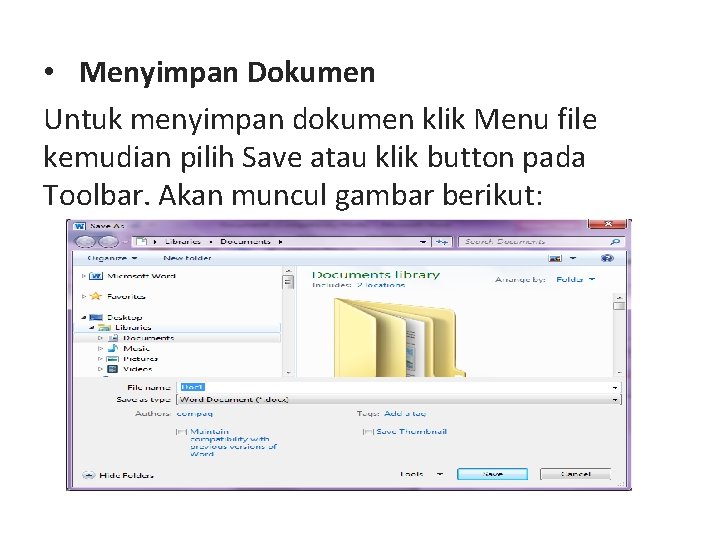
• Menyimpan Dokumen Untuk menyimpan dokumen klik Menu file kemudian pilih Save atau klik button pada Toolbar. Akan muncul gambar berikut:

Lanjutan. . . • Pilihlah lokasi file (directory) pada bagian Save in: , ketiklah nama file pada bagian File name, kemudian tekan tombol Save. Sebagai latihan berilah nama pada file yang sudah diketik dengan nama Lat 1. doc
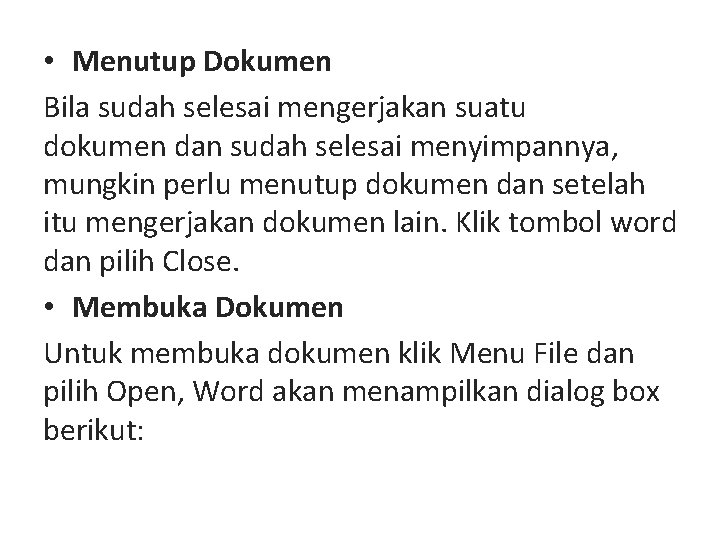
• Menutup Dokumen Bila sudah selesai mengerjakan suatu dokumen dan sudah selesai menyimpannya, mungkin perlu menutup dokumen dan setelah itu mengerjakan dokumen lain. Klik tombol word dan pilih Close. • Membuka Dokumen Untuk membuka dokumen klik Menu File dan pilih Open, Word akan menampilkan dialog box berikut:
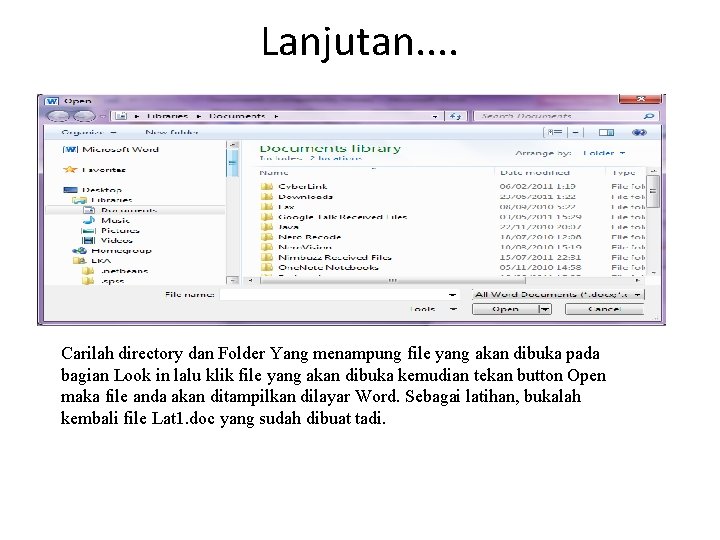
Lanjutan. . Carilah directory dan Folder Yang menampung file yang akan dibuka pada bagian Look in lalu klik file yang akan dibuka kemudian tekan button Open maka file anda akan ditampilkan dilayar Word. Sebagai latihan, bukalah kembali file Lat 1. doc yang sudah dibuat tadi.
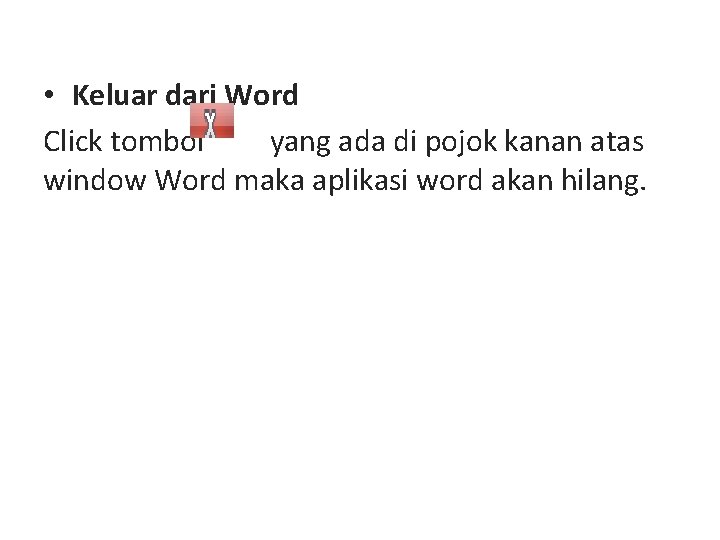
• Keluar dari Word Click tombol yang ada di pojok kanan atas window Word maka aplikasi word akan hilang.

Latihan 1 Buatlah teks dibawah ini : MICROSOFT WORD Microsoft Word atau Microsoft Office Word adalah perangkat lunak pengolah kata (word processor) andalan Microsoft. Pertama diterbitkan pada 1983 dengan nama Multi-Tool Word untuk Xenix, versi-versi lain kemudian dikembangkan untuk berbagai sistem operasi, misalnya DOS (1983), Apple Macintosh (1984), SCO UNIX, OS/2, dan Microsoft Windows (1989). Setelah menjadi bagian dari Microsoft Office System 2003, 2007 dan 2010 diberi nama Microsoft Office Word. Simpanlah file tersebut dengan Latihan-1

SEKIAN DAN TERIMA KASIH